MotionBuilder 2024是Autodesk公司开发的最重要的三维角色
动画制作软件之一。它集成了许多优秀的工具,包括独特的实时架构、无损动画层、非线性故事板编辑环境和流畅的工作流程,可以为用户提供舒适的3D制作体验,保证您的动画作品。例如,该软件的加速功能比以往任何时候都要快,这使得电影艺术和动作编辑的场景数据处理更快,使您使用起来非常流畅,没有卡顿的问题。另外,该软件对三维捕捉非常敏感,具有较强的互操作性。MotionBuilder 2024可以与其他3D应用程序进行互操作,并已与最新版本的Autodesk humanik中间件集成,这有助于不同应用程序之间的角色数据交换。它本身支持独立于平台的Autodesk FBX 3D数据交换解决方案,这些解决方案可以与在生产管道中支持FBX的应用程序集成。除了强大的动画功能和直观的界面外,motionbuilder还包括用于创建摄影机、灯光、阴影、卡通渲染、纹理、阴影和约束的特殊工具。欢迎有需要的朋友到本站下载体验吧!

MotionBuilder 2024通用安装教程
1、在本网站下载解压得到autodesk motionbuilder原程序和破解文件夹
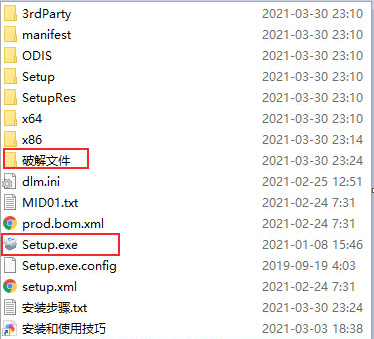
2、双击Setup.exe进行安装,语言选择简体中文,点击我同意条款进行下一步
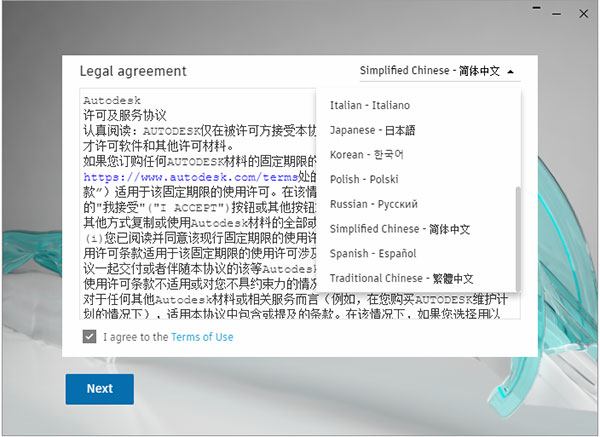
3、默认安装目录C:\Program Files\Autodesk,下一步
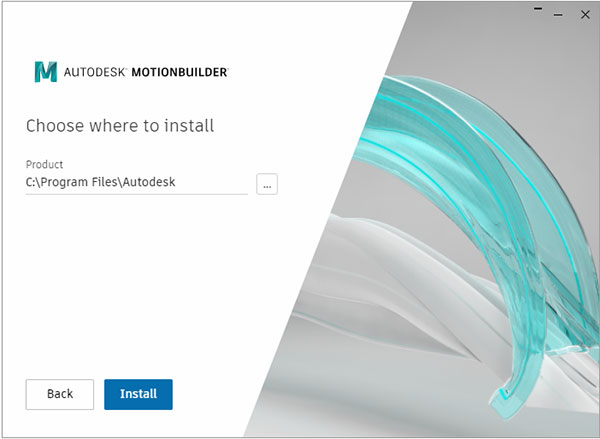
4、一直点击下一步直到安装完成即可,切记先不要运行软件
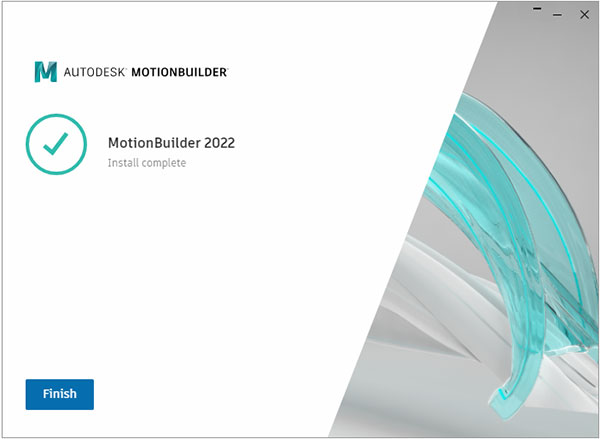
5、双击破解文件,双击nlm11.18.0.0_ipv4_ipv6_win64.msi程序

6、安装破解文件夹里面的nlm11.18.0.0_ipv4_ipv6_win64.msi,默认安装到C:\Autodesk\Network License Manager,然后一直下一步完成安装
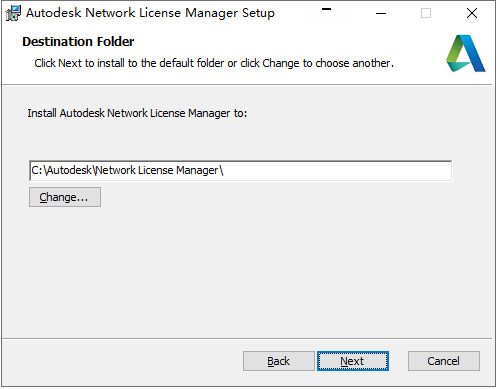
7、拷贝adskflex.exe过去替换
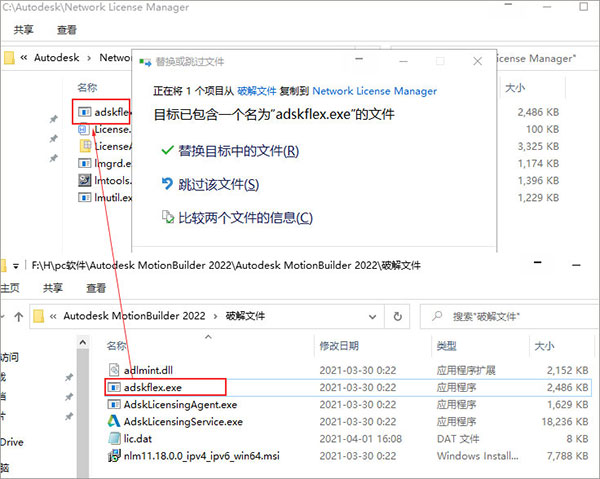
8、打开任务管理器,在服务里停止Autodesk Desktop Licensing Service
拷贝AdskLicensingAgent.exe到C:\Program Files (x86)\Common Files\AutodeskShared\AdskLicensing\11.0.0.4854\AdskLicensingAgent\AdskLicensingAgent.exe替换,启动Autodesk Desktop Licensing Service
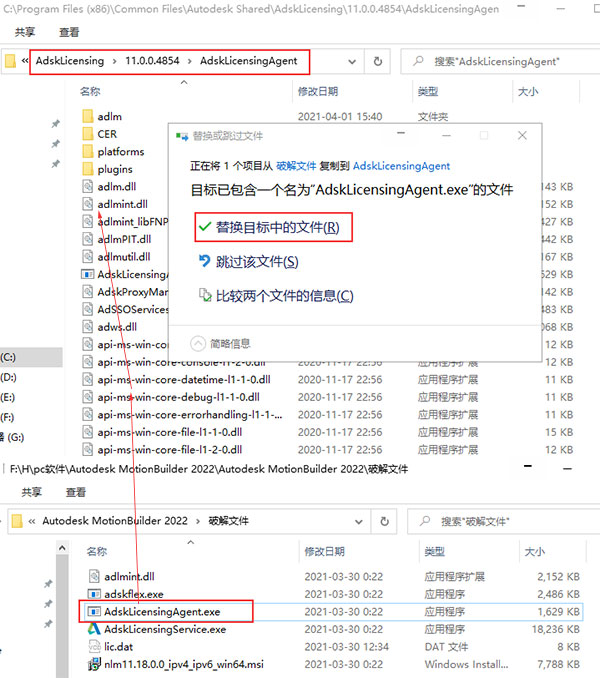
9、用记事本打开lic.dat,将里面的HOSTNAME 和 MAC修改成自己电脑的用户名和MAC地址
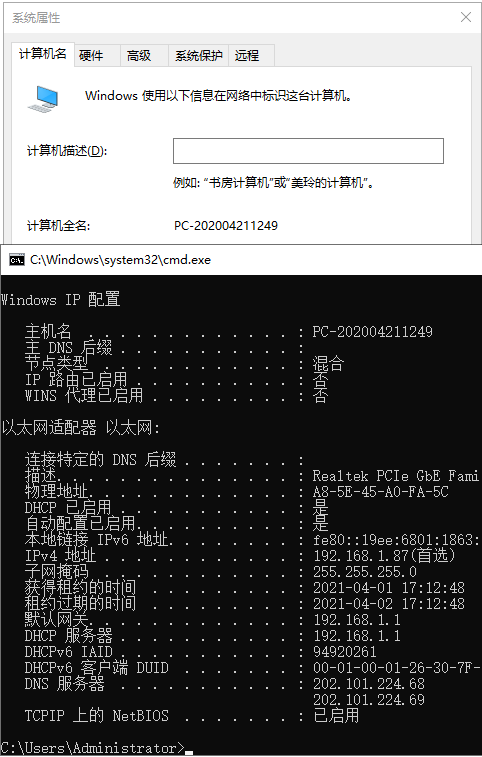

10、保存后放到C:\Autodesk\Network License Manager
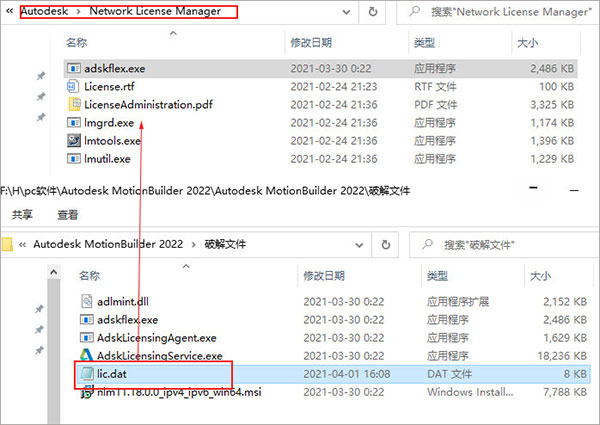
11、在C:\Autodesk\Network License Manager里启动lmtools.exe,在config services里,添加Autodesk作为服务名称
lmgrd选择 C:\Autodesk\Network License Manager\lmgrd.exe
许可文件选择上面的lic.dat
勾选’start server at power up’ 和 ‘use services’ 点击保存
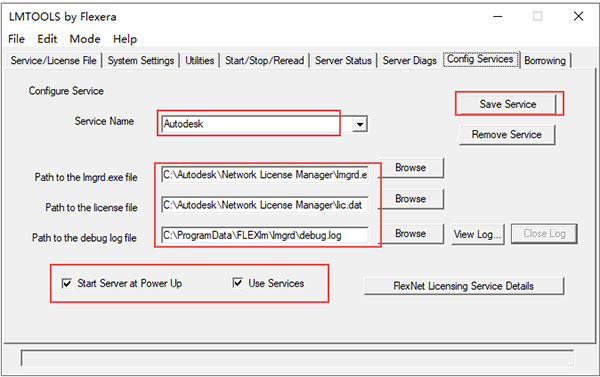
12、在service/license file选择 configuration using services 勾选ignore license file path env var
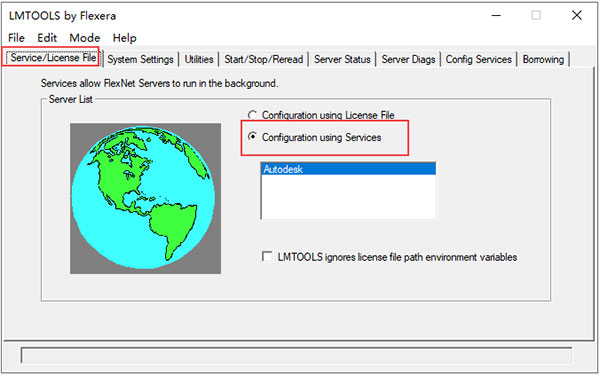
13、在start/stop/read点击start server,点击rereadlicense file
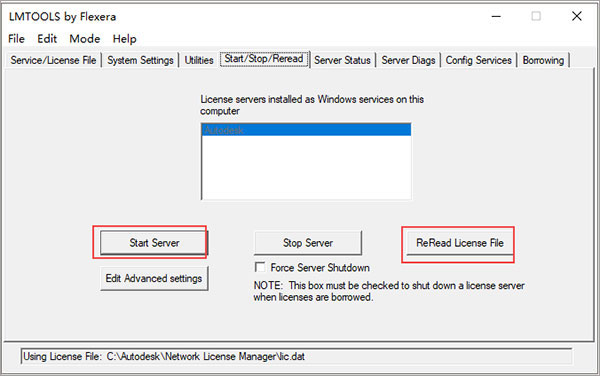
14、在server status点击perform status enquiry
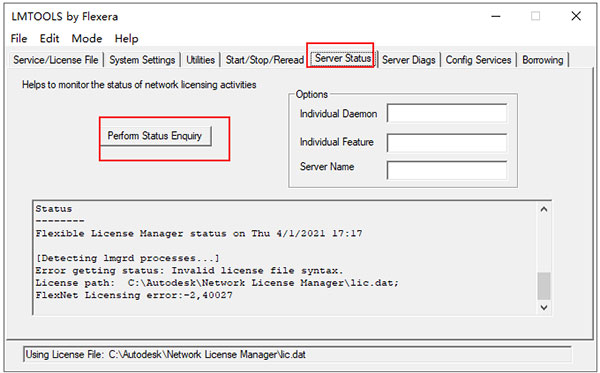
15、启动软件
选择Use a network license
选择Single license server
填写127.0.0.1, localhost
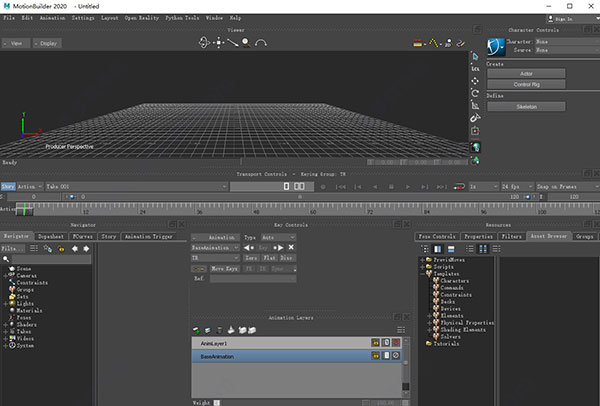
软件特色
1、实时3D引擎
2、访问业界最快的动画工具之一。
3、生产率 - 工作流程
4、承担苛刻的大批量项目:
5、支持消费者运动捕捉设备。
6、重新创建真实世界摄影的元素与先进的摄像机选项动画深度和跟随焦点。
7、组合,混合和图层以更少的时间阻止或预先设计场景,并附加100个有用的字符动画。
8、统一非破坏性,非线性编辑环境。
9、实时设备支持和实时数据记录到磁盘。
10、全身逆运动学人物技术与动画重新定位。
11、作为Linux操作系统的64位可执行文件可用。
12、运动捕捉编辑和数据清理
13、包括经过验证的工具来处理运动捕捉数据。
14、立体工具箱
15、利用立体3D内容的趋势。
16、平滑的互操作性
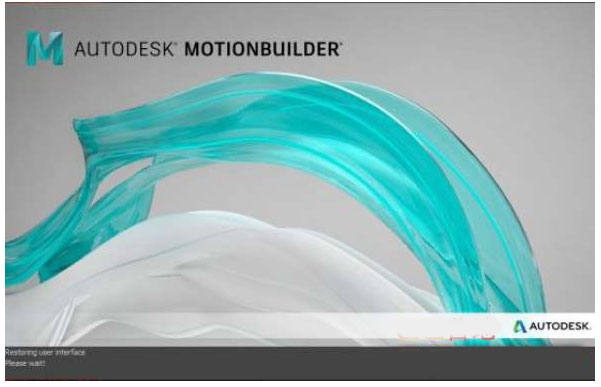
新功能
一、Python 3
Python 3现在可用于MotionBuilder,并且是Windows和Linux上的新默认设置。Python 3支持为开发人员提供了性能,安全性和以开发人员为中心的语言增强功能,而对PIP的支持使您可以即时访问最新的库和工具。
注意:您仍然可以通过设置环境变量或使用命令行标志以Python 2模式启动。
有关详细的文档更新,请参考MotionBuilder Developer帮助。补充新的Python 3支持,您还将在MotionBuilder中发现以下改进。
1、更强大的命令行
MotionBuilder中的Python命令行工具已得到显着改进。现在,您可以使用mobupy.exe调用MotionBuilder Python SDK,它打开了以前无法实现的新功能的大门,例如从命令行进行文件处理和渲染。
2、扩展的Python API
根据开发人员的普遍反馈,MotionBuilder Python API已得到扩展和改进,以包括许多其他功能。有关详细信息,请参见MotionBuilder SDK中的新增功能。
设置最后选择的模型
新的FBTransportAudioManager类
修改Actor的新TRS方法(IK手动关闭)
获取主窗口
管理布局
获取引用的属性
创建后更改FBTool标题栏标题
获取并设置Const Key Reducer阈值
支持QtSql
暴露pAskUser...
3、Python编辑器更新
现在,Python编辑器中的每个脚本选项卡都可以显示一个“x”(关闭)按钮,为您提供一种快速关闭脚本的方法,并使同时管理多个脚本选项卡的效率大大提高。
Python首选项中的“每个选项卡”首选项上有一个新的“显示关闭按钮”,您可以控制这些关闭按钮是否显示在Python编辑器中。

二、FCurves窗口中的新模式
现在,在FCurves窗口中,动画师可以可视化与评估值匹配的实际四元数旋转属性,而不必将其显示为常规FCurves。通过右键单击并在FCurves上下文菜单中选择“实四元数旋转”来切换此模式。此外,启用此模式后,新的显示实四元数旋转HUD将显示在FCurve编辑器中。
三、字符扩展关键帧改进
使用MotionBuilder,“角色扩展”的新属性使您可以更轻松地将它们与关联的“身体部位”结合起来,从而简化了关键帧的制作过程。使新添加到车身部件属性中人物扩展属性加键每当选择含有该延伸部的参考对象的身体部分的字符扩展。
四、字符控件中辅助效果器的改进UX
角色首选项中新的“自动展开辅助”首选项使您可以控制在使用“角色控件”时是否应自动显示辅助枢轴/效果器。通过减少每次在“角色控件”中选择单个效果器时扩展IK辅助设备所需的动作数量,为动画设计者节省了时间。
五、关系约束+动画层
现在,您可以在关系约束中添加动画层,以控制该层的权重。此外,现在在“导航器”窗口中显示了图层并将其作为其各自镜头的父项。这意味着您可以在动画层中包括关系约束,同时还可以控制层权重。它还可以使动画制作人员更好地了解导航器中的图层关系。
注意:如果创建了循环,则不进行验证(类似于其他关系约束对象)。 例如,立方体位置会影响图层的权重值。 如果多维数据集位置也受多维数据集所影响的同一层的影响,则多维数据集位置可能会以意外方式移动。
另请参见在“关系”约束中使用动画层权重和“创建关系”约束。
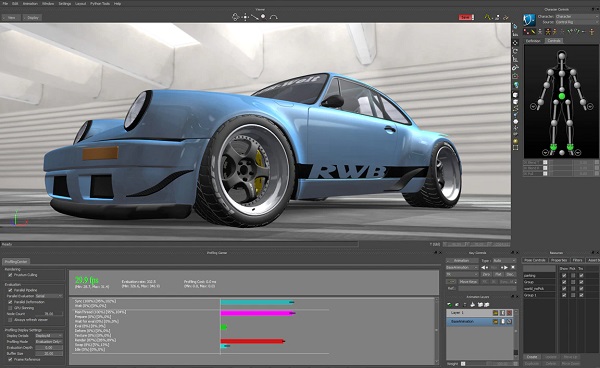
六、相机板偏移和比例
相机前后板上增加了新的“偏移X / Y”和“缩放X / Y”选项,使您可以更精确地控制相机板的变形。 这些新选项在禁用“适合”选项时可用,并且可以与现有的“中心”和“维持比率”设置一起使用。 启用“维持比率”选项时,新的“比例Y”值/动画将被忽略,并且“比例X”将同时用于两者。
七、分组和设置增强
“组/集”工具中有一个新选项“递归激活”,可用于在切换父节点时保留“组/集”的“显示/拾取/ Trs”状态。
如果在启用该选项的情况下在“组”或“设置”之间切换,则将打开所有嵌套的组或设置。 如果在禁用该选项的情况下切换“组”或“设置”,则将仅再次检查已选中的嵌套组或嵌套。
八、导航器中的HUD层次结构
导航器现在支持HUD的拖放育儿,使将HUD样式的装备控制设置等内容与相机关联起来更加容易。 现在,您的HUD很好并且可以按层次结构进行组织,将它们附加到相机并在Viewer中进行渲染要简单得多。
九、更好的音频显示
如果您已经习惯从FCurve编辑器来回切换以查看您的音频波形,那么我们有个好消息! 与FCurve编辑器类似,相机切换器现在可以显示来自音频剪辑或Story音轨的音频波形。 这使动画师在使用Camera Switcher中的音频时更容易留在流程中。
十、新的撤消窗口
在MotionBuilder中,新的“撤消”窗口首次为您提供命令历史记录的详细视图,使您可以查看和更新撤消堆栈中的当前级别。
要访问“撤消”窗口,请参见MotionBuilder主菜单栏中的“窗口”>“撤消”。
十一、可自定义的启动画面
工具开发人员现在可以使用新的环境变量MOTIONBUILDER_ICON_PATH使用自定义图像修改MotionBuilder初始屏幕。我们将其用于想要自定义启动体验以区分不同项目或工具版本的工作室。
十二、更快的图像加载
加载场景文件时,现在可以并行加载文件中包含的图像,从而大大加快了加载过程。对于那些对速度有需求的人来说,这是理想的选择,特别是在打开包含大量大图像的文件时(例如,当您处理基于图像的参考镜头的场景时),尤其是对速度的需求。
十三、C3D导入改进
现在,您可以使用“自定义导入”选项中新的“文件中使用的向上轴”选项来控制导入时C3D文件的向上轴。相对于HIK,控制哪个轴朝上非常有用。
十四、视口选择精度
为了提高视口中对象的选择准确性,已经进行了几次更新,使您可以更可预测地交互选择对象,例如摄影机和定位器。您可能不需要此文件的更多更新文档,但是我们希望您能体会到并注意到其中的不同!

十五、故事工具修复
根据高级用户的反馈,我们针对“故事”窗口及其某些相关功能进行了一些有针对性的修复和稳定性改进。在使用Story工具工作时,动画师将体验工作流程的改进和稳定性的提高。
十六、新的枢轴热键
在所有交互模式下,用于切换“使用IK数据透视表”的快捷键已从“ D”键替换为“ Ctrl + D”键。进行此更改的原因是,传统的快捷键在Maya交互模式下易于出错,因为通常使用“ S”,“ W”,“ E”,“ R”和“ F”键,并且很容易错误地按了'D'键,该键正在更改交互行为,而UI中没有明确指示“使用IK枢轴”处于活动状态。
十七、控制崩溃报告(CER)窗口
当MotionBuilder在Windows上崩溃时,在大多数情况下会弹出崩溃报告(CER)窗口,让您将崩溃报告发送到Autodesk(谢谢!)。但是,对于自动化过程,此CER窗口可能会导致过程挂起,直到您手动与该窗口进行交互为止。
为避免这种情况,我们添加了一个新的配置文件,该文件可让您禁用显示CER窗口并将报告发送到Autodesk的功能,但仍在用户文件夹中创建* .log和* .dmp文件。
您可以访问和修改C:\ Users \ {用户名} \ Documents \ MB \ {version} \ config \ Cip \ Cip.txt中的配置文件。
注意:此值仅在MotionBuilder启动时读取,因此,如果您选择修改和保存此配置文件,请确保重新启动MotionBuilder,以使其生效。
十八、在Linux上支持AIF文件
现在,MotionBuilder Linux安装程序中包含一个名为libaudiofile的新库,从而可以导入AIF文件。
十九、SDK改进
有关MotionBuilder SDK的更多更改,请参见《 MotionBuilder开发人员帮助》的“新增功能”。
系统要求
操作系统:Microsoft Windows 7(SP1)和Windows 10 Professional操作系统
RAM:8GB内存(推荐16 GB或更多)
GPU:64位Intel或AMD多核处理器
磁盘空间:4GB的可用磁盘空间供安装



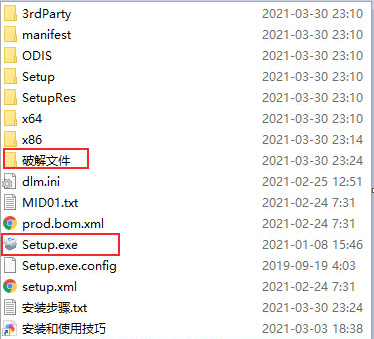
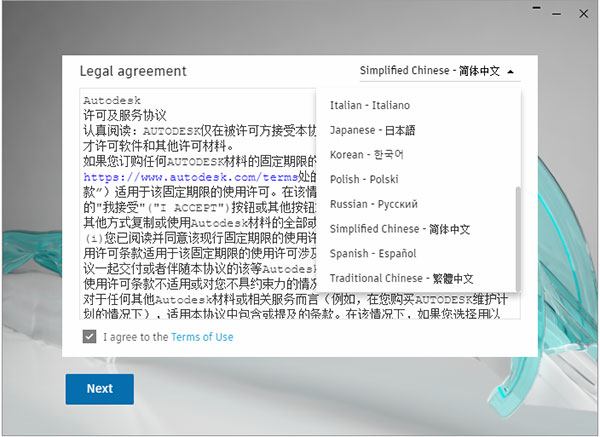
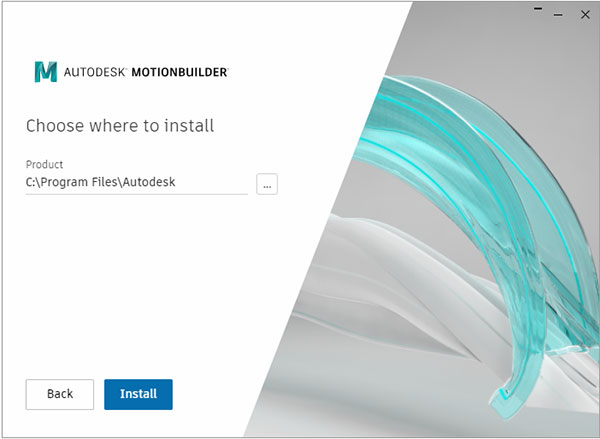
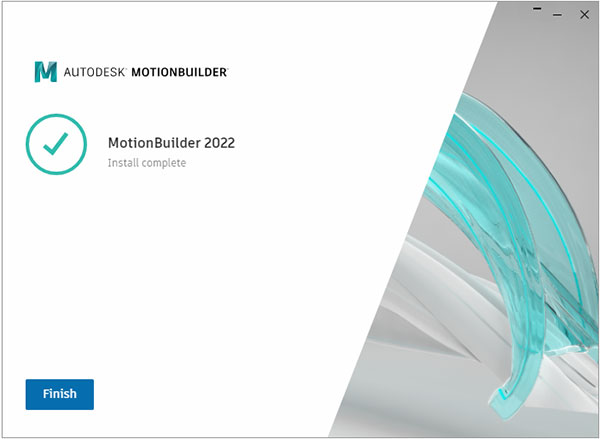

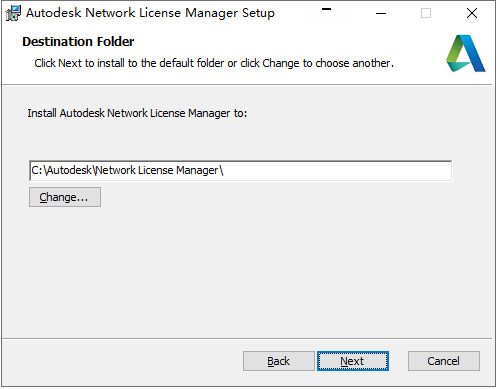
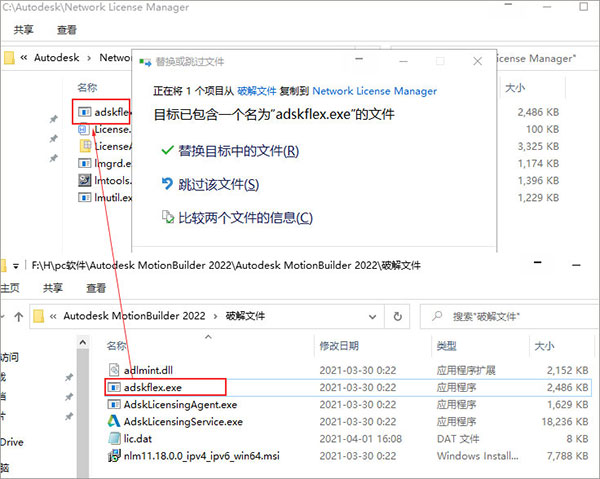
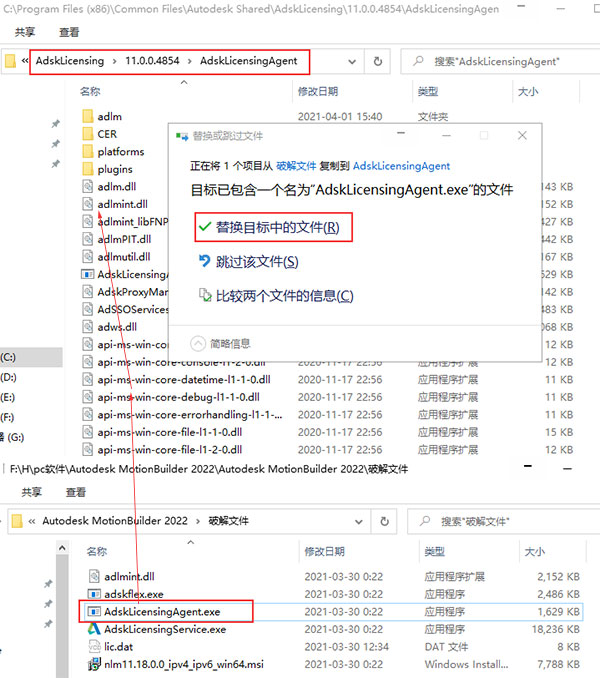
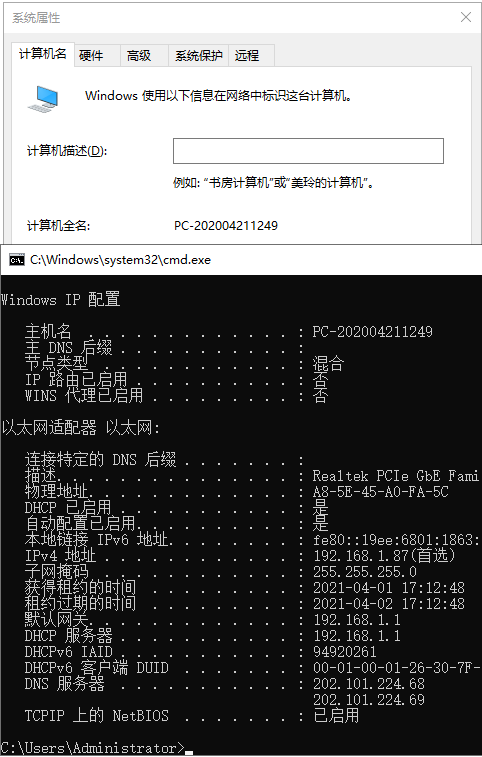

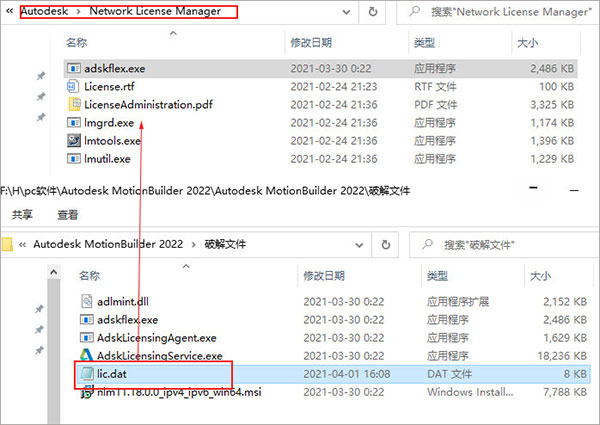
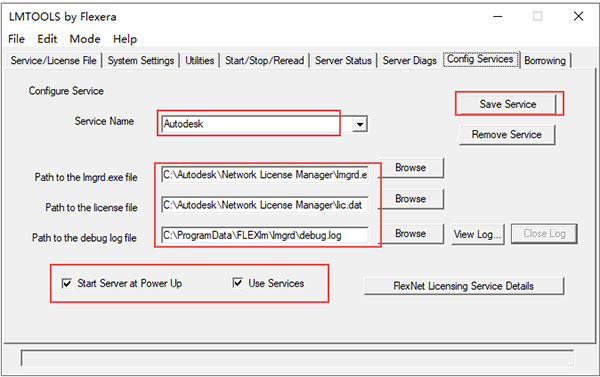
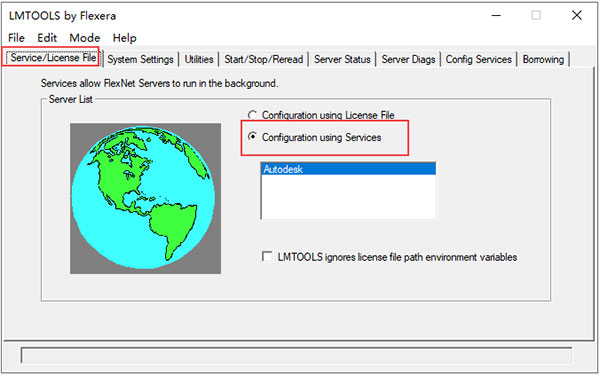
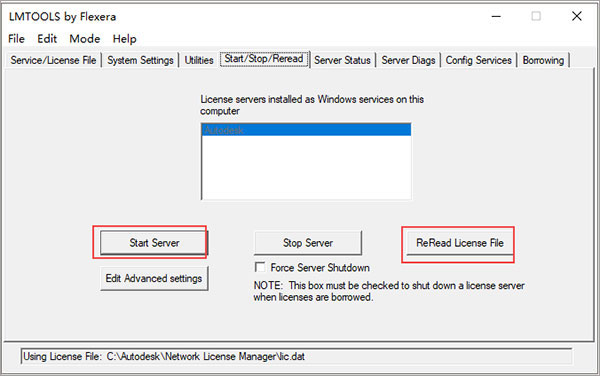
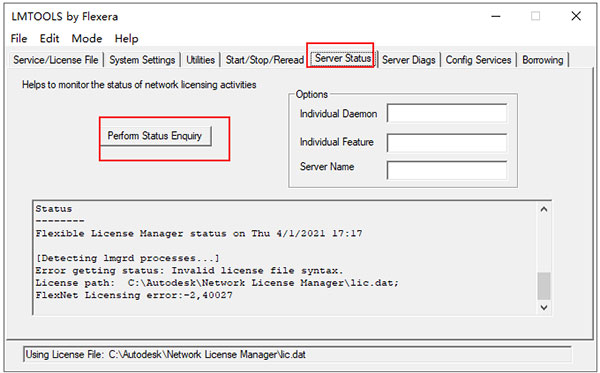
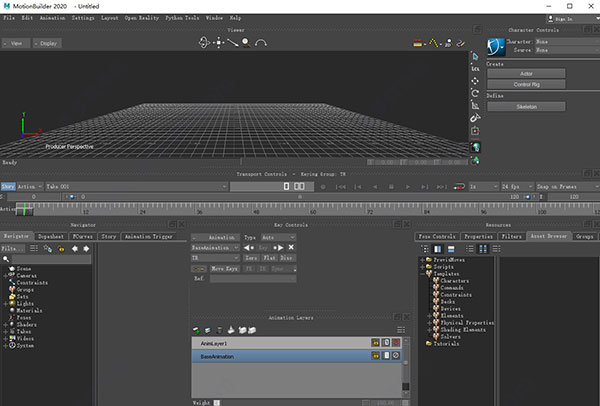
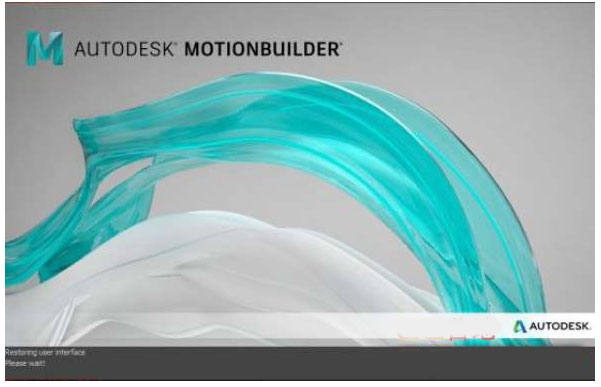

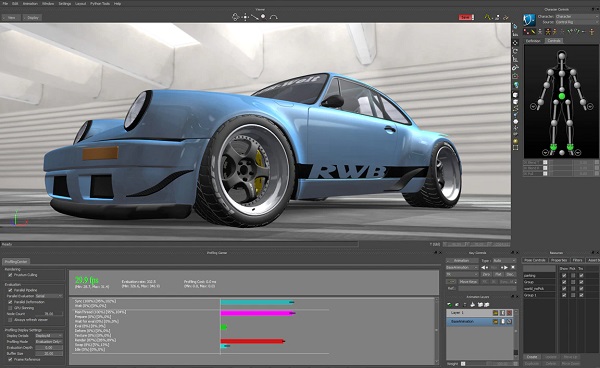



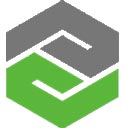



 查看
查看











